更新时间:2022-08-12 11:26:34
实名共享审核使用场景
当企业内部需要对文档的流转进行安全管控时,就可以启用实名共享审核机制。
功能介绍
当企业内部需要对文档的流转进行安全管控时,就可以启用实名共享审核机制。
功能介绍
- 启用实名共享审核
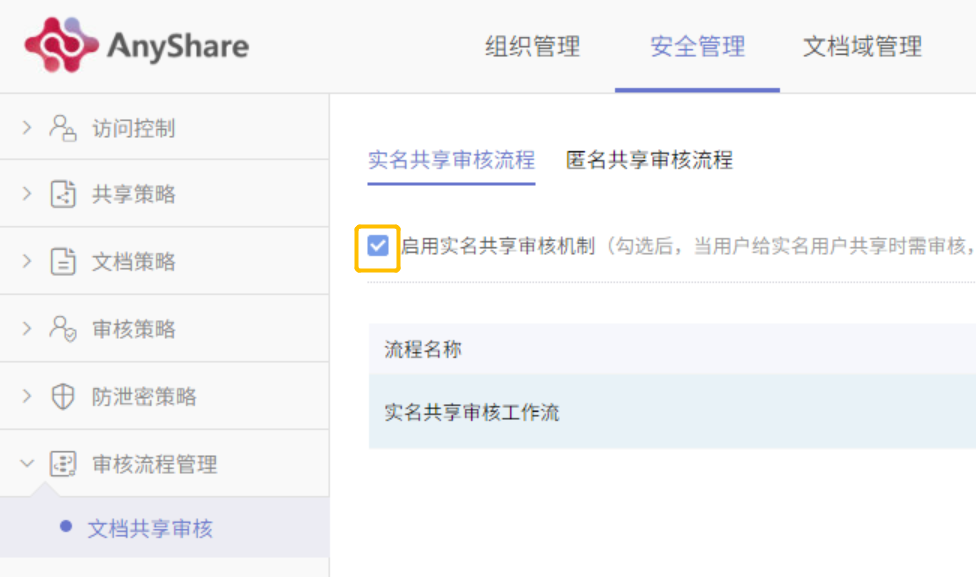
- 设置实名共享审核流程
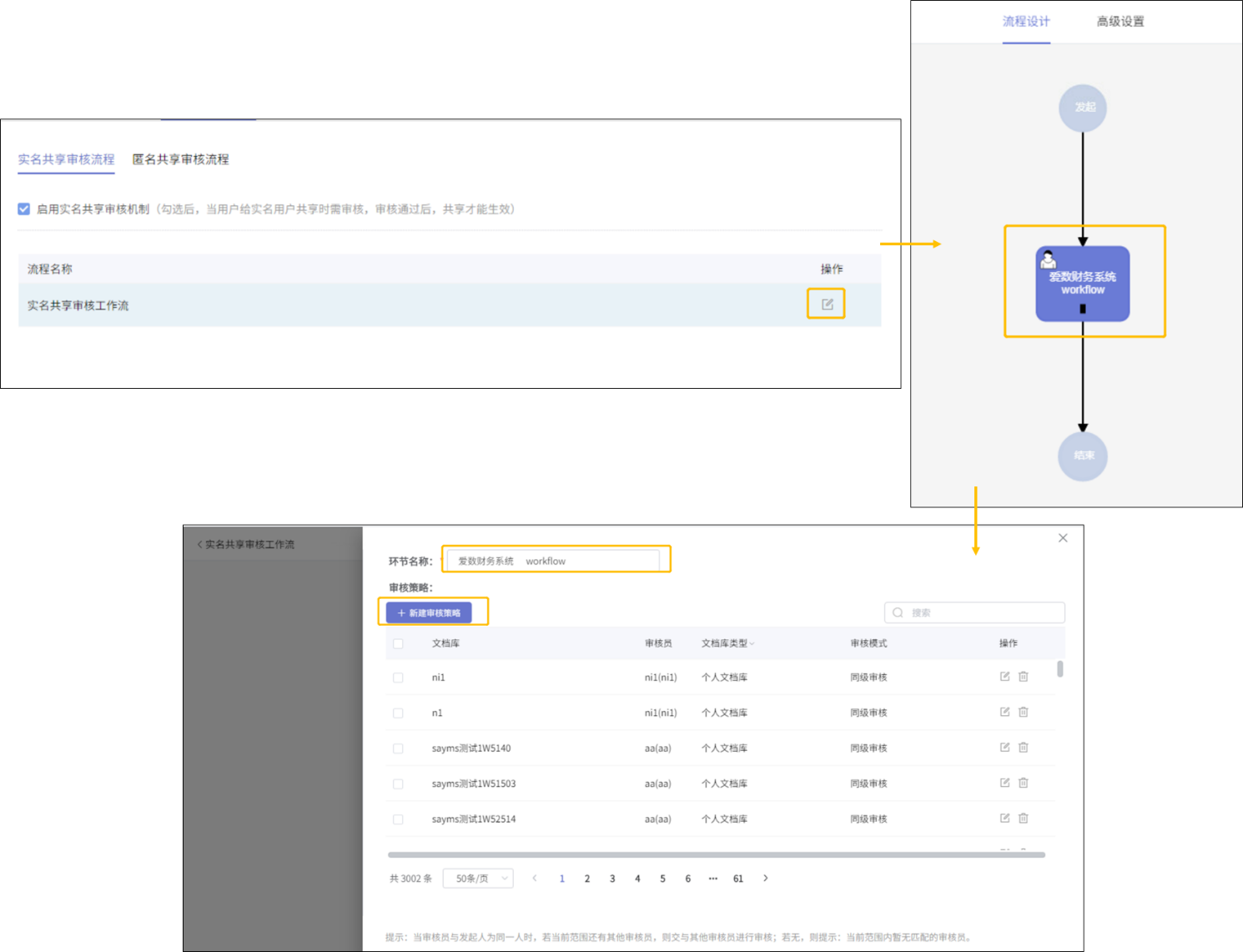
点击【+新建审核策略】,在弹出的页面中需要设置审核员以及审核范围,具体操作步骤如下:
第1步:选择审核模式及审核员,目前只支持同级审核模式。对于设置审核员,可以在选择审核员下面搜索框中输入用户名进行搜索,或直接在下面的组织结构中选择即可,然后点击【下一步】按钮进入选择审核范围栏页面
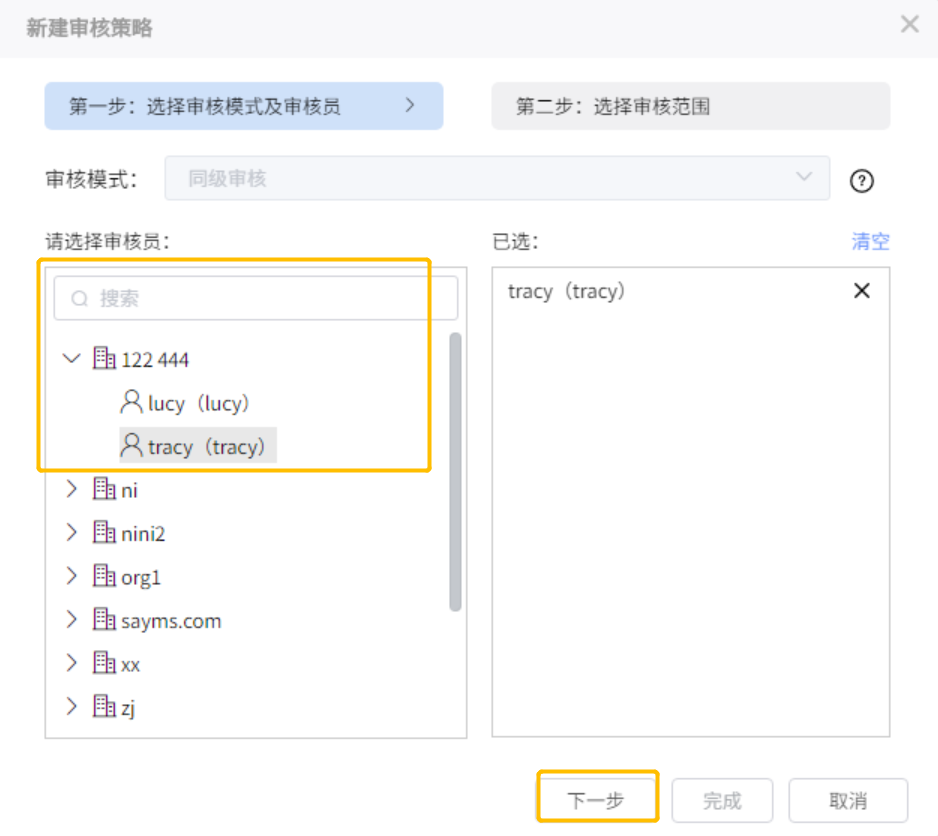
注意:不允许审核员审核自己提交的共享申请,当审核员与发起人为同一人时,若当前范围还有其他审核员,则提交其他审核员进行审核,如无,则会提示当前范围内暂无匹配的审核员。
第2步:选择审核范围。支持在个人文档库、部门文档库以及自定义文档库中选择,选好后点击中间的箭头即表示选定,然后点击下面的【完成】按钮即可。
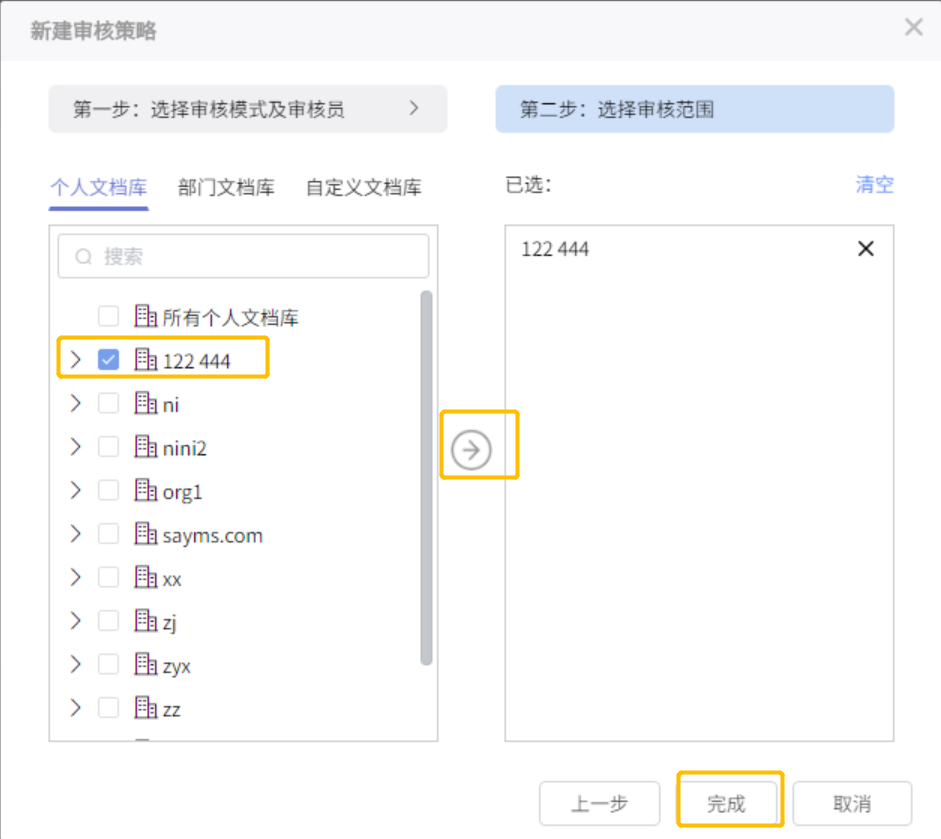
审核员和审核策略设置好以后,在审核策略页面下就会呈现出来。
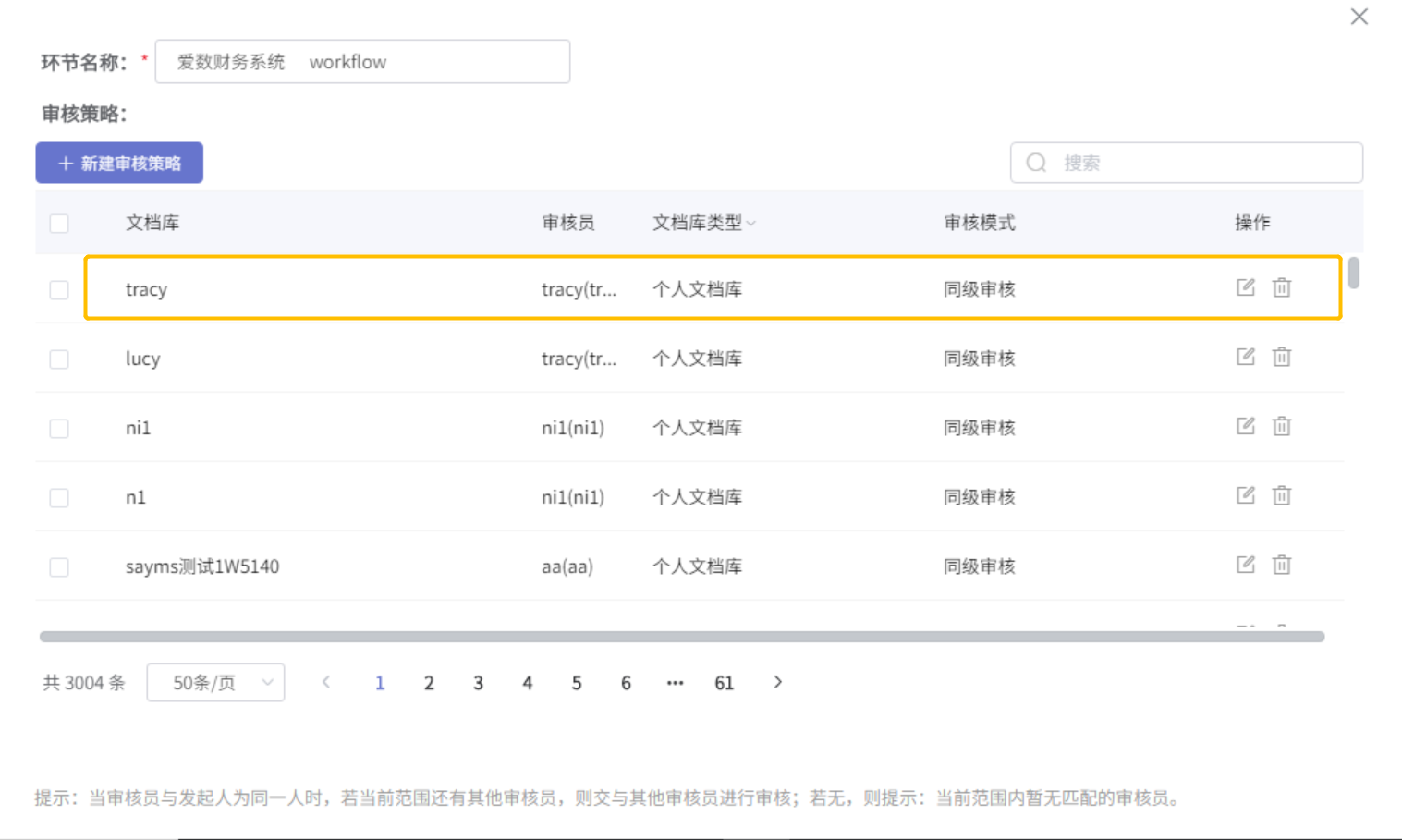
- 编辑审核策略
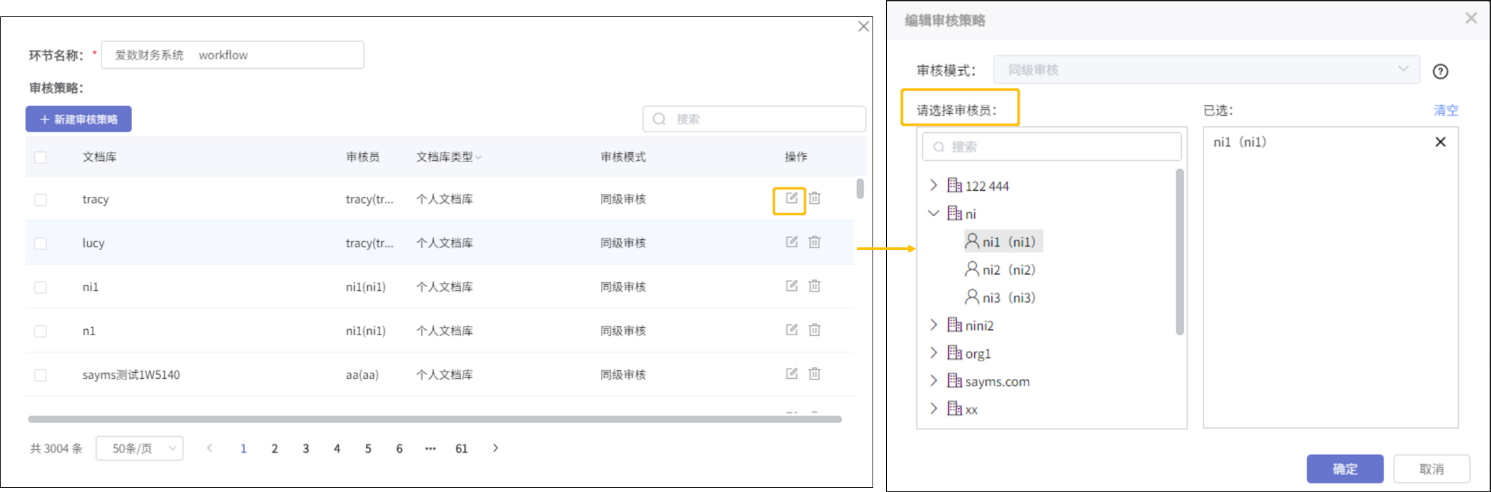
- 删除审核策略
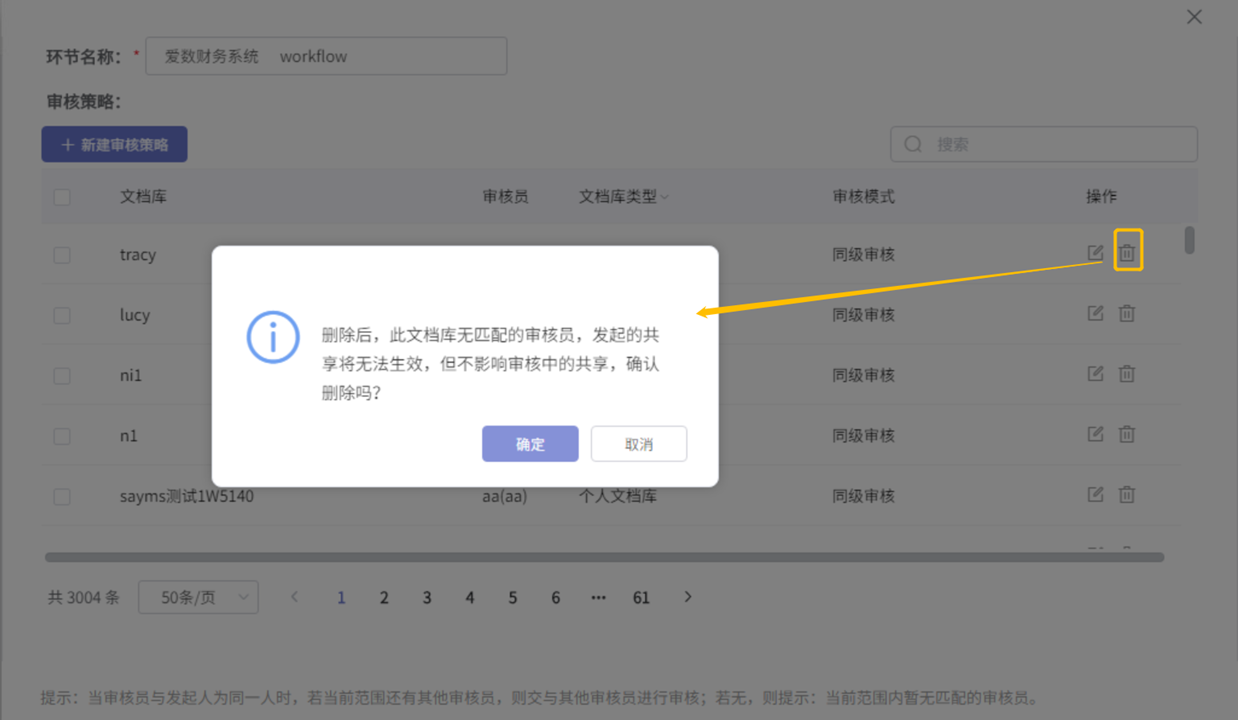
- 自动审核
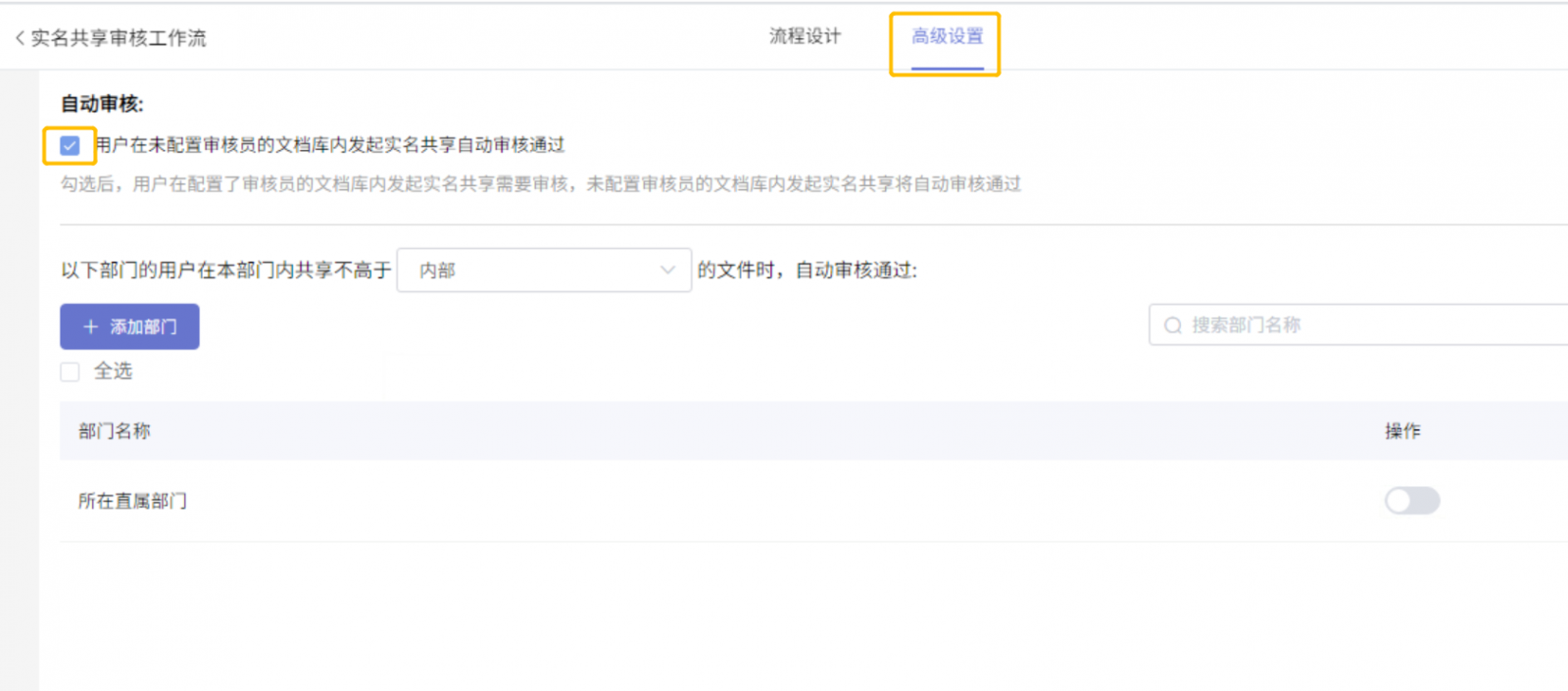
同时,还支持添加部门,添加部门后,该部门的用户在本部门内共享不高于机密、秘密内部和非密密级的文件时,自动审核通过。
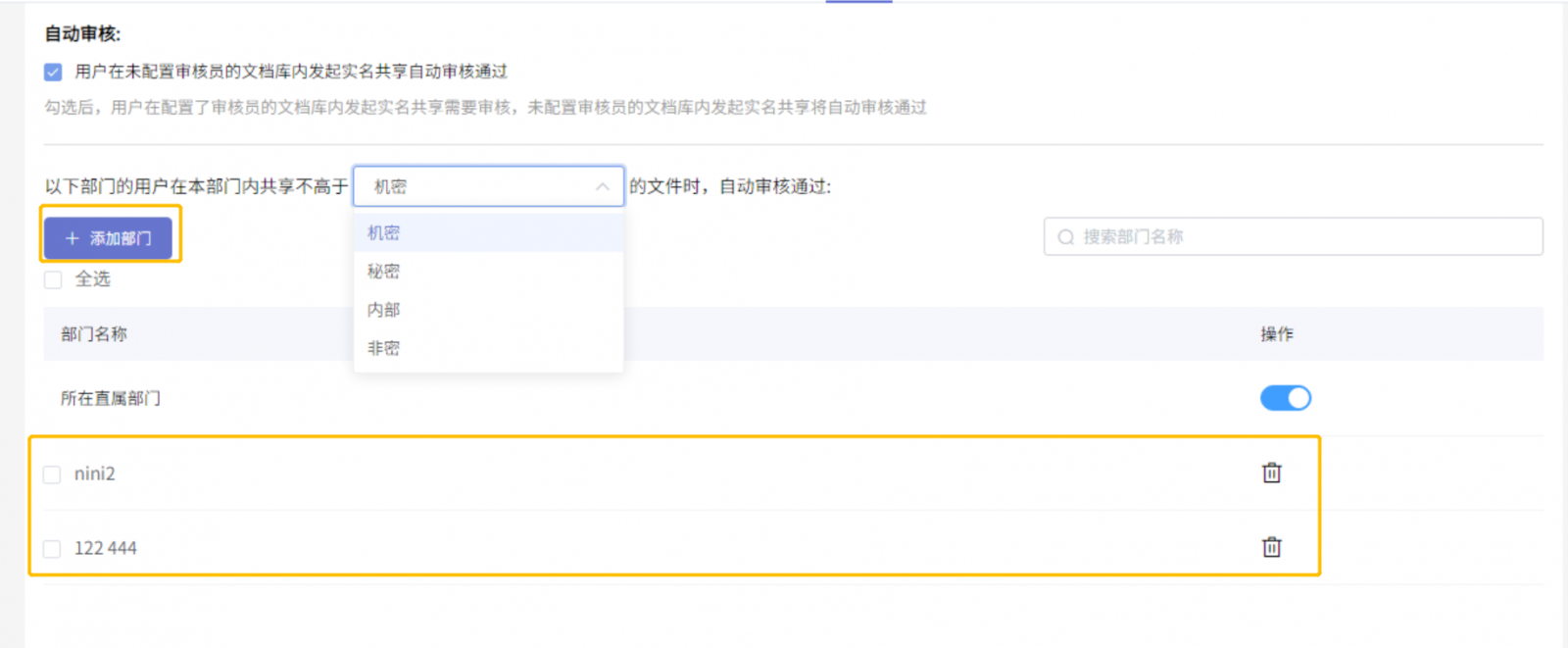
此外,可一键开启所在直属部门,开启后即表示发起实名共享用户所在的直属部门中所有用户在本部门内共享不高于某些密级的文件时,会自动审核通过。

注意:若要使用实名共享审核功能,需要管理员在部署控制台部署Workflow。
< 上一篇:
下一篇: >






















